Einführung
Minecraft ist ein beliebtes Sandbox-Videospiel. Ursprünglich im Jahr 2009 veröffentlicht, ermöglicht es Spielern, in einer blockbasierten, dreidimensional generierten Welt zu bauen, zu erkunden, zu craften und zu überleben. Bis Anfang 2022 war es das meistverkaufte Videospiel aller Zeiten. In diesem Tutorial erstellen Sie Ihren eigenen Minecraft-Server, damit Sie und Ihre Freunde zusammen spielen können. Konkret installieren Sie die erforderlichen Softwarepakete, um Minecraft auszuführen, konfigurieren den Server für den Betrieb und deployen dann das Spiel.
Alternativ können Sie den One-Click-Minecraft: Java Edition Server von DigitalOcean als einen anderen Installationspfad erkunden.
Dieses Tutorial verwendet die Java-Version von Minecraft. Wenn Sie Ihre Version von Minecraft über den Microsoft App Store gekauft haben, können Sie keine Verbindung zu diesem Server herstellen. Die meisten Versionen von Minecraft, die auf Spielekonsolen wie der PlayStation 4, Xbox One oder Nintendo Switch gekauft wurden, sind ebenfalls die Microsoft-Version von Minecraft. Diese Konsolen können ebenfalls keine Verbindung zum in diesem Tutorial erstellten Server herstellen. Die Java-Version von Minecraft können Sie hier erhalten.
Voraussetzungen
Um dieser Anleitung folgen zu können, benötigen Sie:
-
Einen Server mit einer frischen Installation der neuesten Ubuntu-Version, einen nicht-root Benutzer mit
sudo-Berechtigungen und aktiviertem SSH. Sie können dieser Anleitung folgen, um Ihren Server zu initialisieren und diese Schritte abzuschließen. Minecraft kann ressourcenintensiv sein, also beachten Sie das bei der Auswahl der Servergröße. Wenn Sie DigitalOcean verwenden und mehr Ressourcen benötigen, können Sie jederzeit Ihren Droplet vergrößern, um mehr CPUs und RAM hinzuzufügen. -
Eine Kopie von Minecraft Java Edition, installiert auf einem lokalen Mac, Windows oder Linux-Rechner.
Schritte zum Aufbau Ihres eigenen Minecraft-Servers
- Installieren Sie erforderliche Softwarepakete und konfigurieren Sie die Firewall
- Laden Sie die neueste Version von Minecraft herunter
- Konfigurieren und Ausführen des Minecraft-Servers
- So halten Sie den Minecraft-Server am Laufen
- Verbindung zu Ihrem Server vom Minecraft-Client aus
Schritt 1 – Installieren Sie die erforderlichen Softwarepakete und konfigurieren Sie die Firewall
Mit Ihrem initialisierten Server ist Ihr erster Schritt, Java zu installieren; Sie benötigen es, um Minecraft auszuführen. Standardmäßig bietet Ubuntu 22.04 keine aktuelle genug Version von Java, um die neuesten Versionen von Minecraft auszuführen. Glücklicherweise gibt es Drittanbieter, die weiterhin neuere Java-Pakete für ältere Ubuntu-Versionen erstellen, und Sie können sie installieren, indem Sie ihre PPA oder persönlichen Paketarchive zu Ihrer eigenen Liste der Paketquellen hinzufügen. Sie können dies mit folgendem Befehl tun:
Als nächstes aktualisieren Sie Ihre Paketquellen, um diese Ergänzung widerzuspiegeln:
Drücken Sie Y, wenn Sie aufgefordert werden, zu bestätigen. Wenn Sie aufgefordert werden, Dienste neu zu starten, drücken Sie ENTER, um die Standardeinstellungen zu akzeptieren und fortzufahren.
Zum Schluss installieren Sie das OpenJDK Version 17 von Java, speziell das headless JRE. Dies ist eine minimale Version von Java, die die Unterstützung für GUI-Anwendungen entfernt. Dies macht es ideal für das Ausführen von Java-Anwendungen auf einem Server:
Sie müssen auch eine Software namens screen verwenden, um abtrennbare Server-Sitzungen zu erstellen. screen ermöglicht es Ihnen, eine Terminalsession zu erstellen und sich davon zu trennen, wobei der darauf gestartete Prozess weiter läuft. Dies ist wichtig, denn wenn Sie Ihren Server starten und dann Ihr Terminal schließen würden, würde dies die Sitzung beenden und Ihren Server stoppen. Installieren Sie screen jetzt:
Jetzt, da Sie die Pakete installiert haben, müssen wir die Firewall aktivieren, um den Datenverkehr zu unserem Minecraft-Server zuzulassen. Bei der ersten Servereinrichtung, die Sie durchgeführt haben, haben Sie nur den SSH-Datenverkehr zugelassen. Jetzt müssen Sie den Datenverkehr über den Port 25565 zulassen, der der Standardport ist, den Minecraft verwendet, um Verbindungen zuzulassen. In einigen Fällen verwendet ufw benannte Verkehrsregeln, wie z.B. für SSH, das standardmäßig immer Port 22 verwendet, aber in weniger häufigen Fällen wie diesem geben wir die Portnummer manuell an. Fügen Sie die erforderliche Firewall-Regel hinzu, indem Sie den folgenden Befehl ausführen:
Jetzt, da Sie Java installiert und Ihre Firewall ordnungsgemäß konfiguriert haben, werden Sie die Minecraft-Server-App von der Minecraft-Website herunterladen.
Schritt 2 — Laden Sie die neueste Version von Minecraft herunter
Jetzt müssen Sie die aktuelle Version des Minecraft-Servers herunterladen. Sie können dies tun, indem Sie zur Minecraft-Website navigieren und den Link kopieren, der Download minecraft_server.X.X.X.jar heißt, wobei die X die neueste Version des Servers sind.
Sie können nun wget und den kopierten Link verwenden, um die Server-App auf Ihren Server herunterzuladen:
Die Server-App wird als server.jar heruntergeladen. Wenn Sie jemals Versionen von Minecraft verwalten müssen oder wenn Sie Ihren Minecraft-Server aktualisieren möchten, kann es hilfreich sein, den heruntergeladenen server.jar in minecraft_server_1.18.2.jar umzubenennen und die hervorgehobenen Versionsnummern mit der gerade heruntergeladenen Version abzugleichen:
Wenn Sie eine ältere Version von Minecraft herunterladen möchten, finden Sie sie archiviert auf mcversions.net. Aber dieses Tutorial wird sich auf die aktuelle neueste Version konzentrieren. Jetzt, da Sie Ihren Download haben, lassen Sie uns mit der Konfiguration Ihres Minecraft-Servers beginnen.
Schritt 3 — Konfiguration und Ausführung des Minecraft-Servers
Jetzt, da Sie das Minecraft-Jar heruntergeladen haben, sind Sie bereit, es auszuführen.
Zuerst starten Sie eine Bildschirmsitzung, indem Sie den Befehl screen ausführen:
Nachdem Sie das Banner gelesen haben, das erschienen ist, drücken Sie die Leertaste. screen wird Ihnen eine Terminal-Sitzung wie gewohnt präsentieren. Diese Sitzung ist jetzt abnehmbar, was bedeutet, dass Sie hier einen Befehl starten und ihn laufen lassen können.
Sie können jetzt Ihre erste Konfiguration durchführen. Seien Sie nicht beunruhigt, wenn der nächste Befehl einen Fehler wirft. Minecraft hat seine Installation so konzipiert, dass Benutzer zunächst der Lizenzvereinbarung des Unternehmens zustimmen müssen. Dies werden Sie als Nächstes tun:
Bevor wir die Ausgabe dieses Befehls untersuchen, werfen wir einen genaueren Blick auf all diese Befehlszeilenargumente, die Ihren Server abstimmen:
-
Xms1024M– Damit wird der Server konfiguriert, um mit 1024MB oder 1GB RAM zu starten. Sie können dieses Limit erhöhen, wenn Sie möchten, dass Ihr Server mit mehr RAM startet. Sowohl M für Megabyte als auch G für Gigabyte sind unterstützte Optionen. Zum Beispiel:Xms2Gstartet den Server mit 2 Gigabyte RAM. -
Xmx1024M– Damit wird der Server konfiguriert, um maximal 1024M RAM zu verwenden. Sie können dieses Limit erhöhen, wenn Sie möchten, dass Ihr Server in einer größeren Größe läuft, mehr Spieler zulassen oder wenn Sie das Gefühl haben, dass Ihr Server langsam läuft. Java-Programme sind einzigartig, da sie immer erfordern, dass Sie die maximale Menge an Speicher angeben, die sie verwenden können. -
jar– Dieses Flag legt fest, welche Server-JAR-Datei ausgeführt werden soll. -
nogui– Dies teilt dem Server mit, keine grafische Benutzeroberfläche zu starten, da es sich um einen Server handelt und Sie keine grafische Benutzeroberfläche haben.
Beim ersten Ausführen dieses Befehls, der normalerweise Ihren Server startet, erhalten Sie diese Ausgabe:
Output[22:05:31] [environment second]
[22:05:31] [main/ERROR]: Failed to load properties from file: server.properties
[22:05:31] [main/WARN]: Failed to load eula.txt
[22:05:31] [main/INFO]: You need to agree to the EULA in order to run the server. Go to eula.txt for more info.
Diese Fehler wurden generiert, weil der Server zwei notwendige Dateien für die Ausführung nicht finden konnte: die EULA (Endbenutzer-Lizenzvereinbarung), die in eula.txt gefunden wurde, und die Konfigurationsdatei server.properties. Da der Server diese Dateien nicht finden konnte, hat er sie in Ihrem aktuellen Arbeitsverzeichnis erstellt. Minecraft tut dies absichtlich, um sicherzustellen, dass Sie die EULA gelesen und zugestimmt haben.
Öffnen Sie eula.txt in nano oder Ihrem bevorzugten Texteditor:
In dieser Datei sehen Sie einen Link zur Minecraft EULA. Kopieren Sie die URL:
#Durch Ändern der unten stehenden Einstellung auf TRUE geben Sie Ihre Zustimmung zu unserer EULA an (https://account.mojang.com/documents/minecraft_eula).
#Di 24 Mär 22:05:31 UTC 2020
eula=false
Öffnen Sie die URL in Ihrem Webbrowser und lesen Sie die Vereinbarung. Kehren Sie dann zu Ihrem Texteditor zurück und finden Sie die letzte Zeile in eula.txt. Ändern Sie hier eula=false in eula=true um. Speichern und schließen Sie dann die Datei. In nano bedeutet dies, „Strg+X“ zu drücken, um zu beenden, dann wenn zur Speicherung aufgefordert wird, „J“, dann Enter.
Nun, da Sie die EULA akzeptiert haben, können Sie den Server nach Ihren Wünschen konfigurieren.
In Ihrem aktuellen Arbeitsverzeichnis finden Sie auch die neu erstellte Datei server.properties. Diese Datei enthält alle Konfigurationsoptionen für Ihren Minecraft-Server. Eine detaillierte Liste aller Servereigenschaften finden Sie im Offiziellen Minecraft-Wiki. Sie sollten diese Datei mit Ihren bevorzugten Einstellungen ändern, bevor Sie Ihren Server starten. Dieses Tutorial wird einige grundlegende Einstellungen abdecken:
Ihre Datei wird so aussehen:
#Minecraft Server-Eigenschaften
#Thu Apr 30 23:42:29 UTC 2020
spawn-protection=16
max-tick-time=60000
query.port=25565
generator-settings=
force-gamemode=false
allow-nether=true
enforce-whitelist=false
gamemode=survival
broadcast-console-to-ops=true
enable-query=false
player-idle-timeout=0
difficulty=easy
spawn-monsters=true
broadcast-rcon-to-ops=true
op-permission-level=4
pvp=true
snooper-enabled=true
level-type=default
hardcore=false
enable-command-block=false
max-players=20
network-compression-threshold=256
resource-pack-sha1=
max-world-size=29999984
function-permission-level=2
rcon.port=25575
server-port=25565
server-ip=
spawn-npcs=true
allow-flight=false
level-name=world
view-distance=10
resource-pack=
spawn-animals=true
white-list=false
rcon.password=
generate-structures=true
online-mode=true
max-build-height=256
level-seed=
prevent-proxy-connections=false
use-native-transport=true
motd=A Minecraft Server
enable-rcon=false
Werfen wir einen genaueren Blick auf einige der wichtigsten Eigenschaften in dieser Liste:
-
Schwierigkeit(Standardeinfach) – Dies legt die Schwierigkeit des Spiels fest, wie viel Schaden verursacht wird und wie die Elemente Ihren Spieler beeinflussen. Die Optionen sindfriedlich,einfach,normalundschwer. -
Spielmodus(StandardÜberleben) – Dies legt den Spielmodus fest. Die Optionen sindÜberleben,kreativ,abenteuerundzuschauer. -
level-name(StandardWelt) – Dies legt den Namen Ihres Servers fest, der im Client angezeigt wird. Sonderzeichen wie Apostrophe müssen möglicherweise durch einen Backslash ersetzt werden. Dies wird als Zeichenmaskierung bezeichnet und ist eine gängige Praxis, wenn Sonderzeichen anderweitig nicht korrekt interpretiert werden können. -
motd(StandardEin Minecraft-Server) – Die Nachricht, die in der Serverliste des Minecraft-Clients angezeigt wird. -
pvp(Standardwahr) – Aktiviert den Spieler-gegen-Spieler-Kampf. Wenn aufwahrgesetzt, können Spieler miteinander kämpfen und sich gegenseitig Schaden zufügen.
Sobald Sie die gewünschten Optionen eingestellt haben, speichern und schließen Sie die Datei.
Jetzt können Sie Ihren Server erfolgreich starten.
Wie beim letzten Mal starten wir Ihren Server mit 1024 MB RAM. Dieses Mal sollten Sie Minecraft auch die Möglichkeit geben, bis zu 4 GB RAM zu verwenden, wenn nötig. Denken Sie daran, diese Zahl entsprechend den Einschränkungen Ihres Servers oder den Benutzeranforderungen anzupassen:
Geben Sie der Initialisierung einen Moment. Bald wird Ihr neuer Minecraft-Server eine Ausgabe ähnlich dieser produzieren:
Output[21:08:14] [Server thread/INFO]: Starting minecraft server version 1.18.2
[21:08:14] [Server thread/INFO]: Loading properties
[21:08:14] [Server thread/INFO]: Default game type: SURVIVAL
[21:08:14] [Server thread/INFO]: Generating keypair
[21:08:15] [Server thread/INFO]: Starting minecraft server on *:25565
Sobald der Server hochgefahren ist, sehen Sie folgende Ausgabe:
Output[21:15:37] [Server thread/INFO]: Done (30.762s)! For help, type "help"
Ihr Server läuft jetzt und Sie haben Zugriff auf das Administrationssteuerfeld des Servers. Versuchen Sie, help einzugeben:
Eine Ausgabe wie diese wird erscheinen:
Output[21:15:37] [Server thread/INFO]: /advancement (grant|revoke)
[21:15:37] [Server thread/INFO]: /ban <targets> [<reason>]
[21:15:37] [Server thread/INFO]: /ban-ip <target> [<reason>]
[21:15:37] [Server thread/INFO]: /banlist [ips|players]
...
Von diesem Terminal aus können Sie Administratorbefehle ausführen und Ihren Minecraft-Server steuern. Jetzt lernen Sie, screen zu verwenden, um Ihren Minecraft-Server weiter laufen zu lassen, nachdem Sie sich aus dem Terminal ausgeloggt haben. Dann können Sie sich mit Ihrem Minecraft-Client verbinden und ein neues Spiel starten.
Schritt 4 — Wie man den Minecraft-Server am Laufen hält
Jetzt, da Ihr Server läuft, möchten Sie, dass er auch dann weiterläuft, wenn Sie sich von Ihrer SSH-Sitzung abmelden. Da Sie zuvor screen verwendet haben, können Sie sich von dieser Sitzung trennen, indem Sie Strg + A + D drücken. Sie sollten feststellen, dass Sie zurück in Ihrer ursprünglichen Shell sind:
Outputubuntu@minecraft-2204:~$ screen
[detached from 3626.pts-0.minecraft-2204]
$
Führen Sie diesen Befehl aus, um alle Ihre Bildschirmsitzungen zu sehen:
Sie erhalten eine Ausgabe mit der ID Ihrer Sitzung, die Sie benötigen, um diese Sitzung fortzusetzen:
OutputThere is a screen on:
3626.pts-0.minecraft-2204 (03/02/22 22:56:33) (Detached)
1 Socket in /run/screen/S-root.
Um Ihre Sitzung fortzusetzen, übergeben Sie die -r Flagge an den screen Befehl und geben dann Ihre Sitzungs-ID ein:
Wenn Sie bereit sind, sich wieder von der Terminal abzumelden, stellen Sie sicher, dass Sie sich von der Sitzung mit Strg + A + D trennen und sich dann abmelden.
Schritt 5 — Verbindung zu Ihrem Server vom Minecraft-Client
Jetzt, da Ihr Server läuft, lassen Sie uns über den Minecraft-Client eine Verbindung dazu herstellen. Dann können Sie spielen!
Starten Sie Ihre Kopie von Minecraft Java Edition und wählen Sie Mehrspieler im Menü aus.
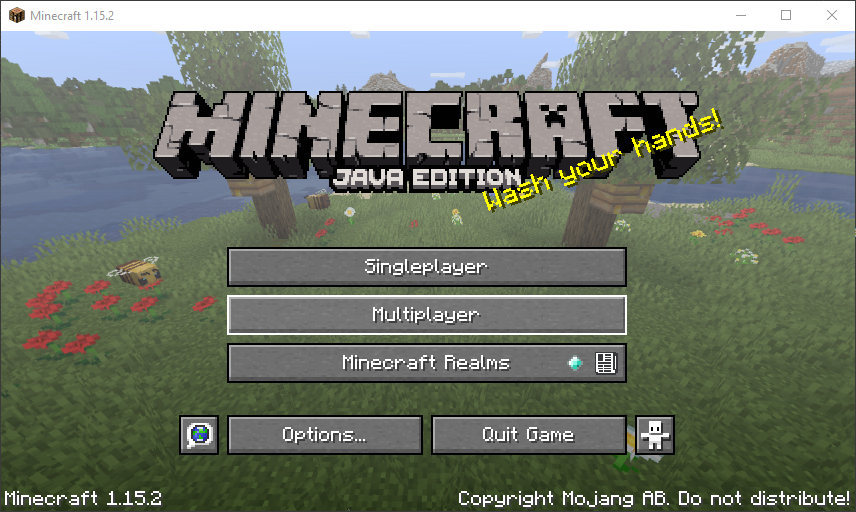
Als nächstes müssen Sie einen Server hinzufügen, mit dem Sie sich verbinden können, klicken Sie dazu auf die Schaltfläche Server hinzufügen.
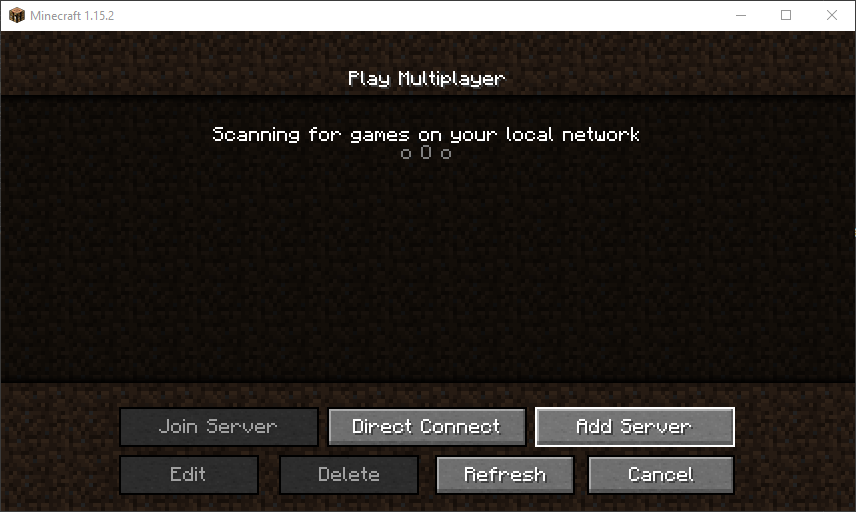
In dem Serverinformationen bearbeiten Bildschirm, der angezeigt wird, geben Sie Ihrem Server einen Namen und geben Sie die IP-Adresse Ihres Servers ein. Dies ist dieselbe IP-Adresse, die Sie für die Verbindung über SSH verwendet haben.

Nachdem Sie Ihren Servernamen und die IP-Adresse eingegeben haben, werden Sie zurück zum Mehrspieler-Bildschirm gebracht, auf dem Ihr Server jetzt aufgelistet wird.
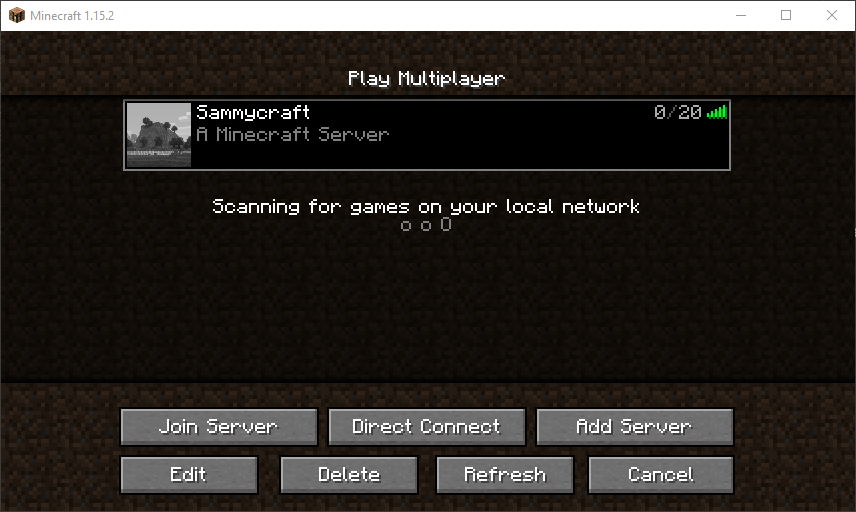
Von nun an wird Ihr Server immer in dieser Liste erscheinen. Wählen Sie ihn aus und klicken Sie auf Server beitreten.
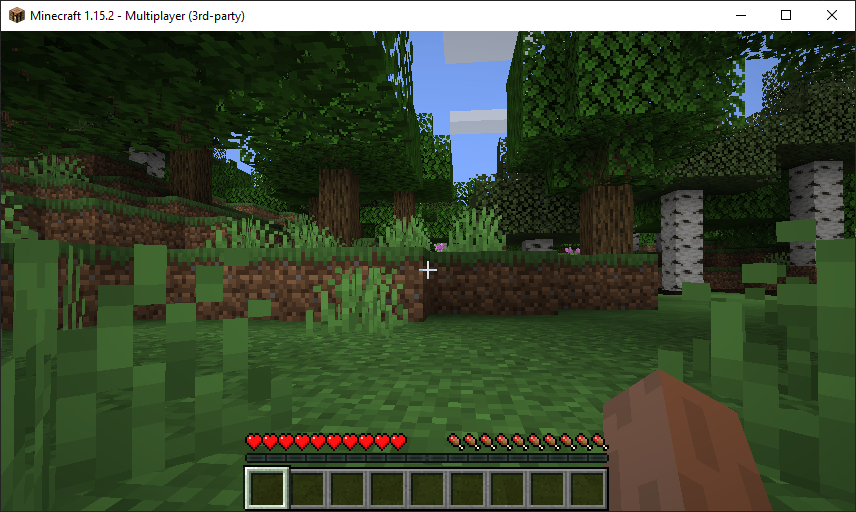
Du bist auf deinem Server und bereit zum Spielen!
Fazit
Du hast jetzt einen Minecraft-Server unter Ubuntu 22.04 für dich und all deine Freunde zum Spielen! Viel Spaß beim Erkunden, Basteln und Überleben in einer groben 3D-Welt. Und denk daran: Pass auf die Störenfriede auf.
Der Autor hat den Tech Education Fund ausgewählt, um im Rahmen des Write for DOnations-Programms eine Spende zu erhalten.
Source:
https://www.digitalocean.com/community/tutorials/how-to-create-a-minecraft-server-on-ubuntu-22-04













